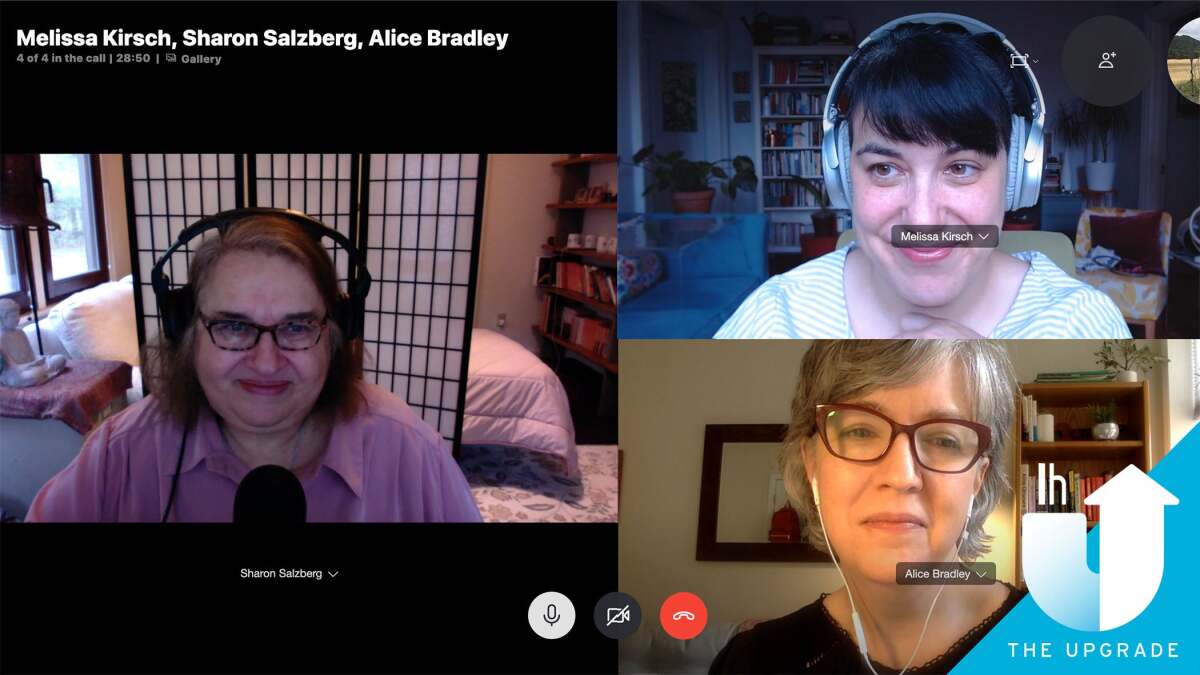Windows: SharpEnviro は Windows デスクトップを美しくリミックスします。 Windows 7 のデフォルトほど最小限ではなく、多くの代替製品ほどデータ量が多くありません。ランチャー メニュー、タスクバー、システム トレイ、デスクトップなど、すべてにある程度の効果があります。見てください。
まず最初に注意すべきことは、開発者自身が率直に述べていることですが、SharpEnviro は現時点ではほとんどベータ版であり、開発中であるということです。ダウンロードできる現在不安定なバージョンは 0.7 ですが、0.8 バージョンはプライベート テスターが提供しています。それでも、クルーガー11午前中のテストを終えて、これは Windows にこれほど大きな変更を加える製品としてはかなり安定した製品であることがわかり、私もそれに同意しました。
上の画像をクリックすると、デフォルトの壁紙と思われる私自身の SharpEnviro デスクトップの拡大表示が表示されます。また、下の画像のいくつかをクリックすると拡大表示できます。ただし、可能な場合は、この列の幅に合わせてスクリーンショットのサイズを変更しました。
SharpEnviro (多くのインターフェース メニューでは「SharpE」と呼ばれる) について注意すべき大きな点の 1 つは、Windows がディレクトリの移動やウィンドウの管理を行うために提供するアプリであるエクスプローラーをデフォルトで変更しないことです。それはそれで問題ありませんが、自分のお気に入りのファイル マネージャーに切り替えることもできるようです。お気に入りの 5 つからお選びください。
新しいトップツールバーの左上隅には、左から右に、ツールバー構成メニュー、スタートメニューの代わりとなる「SharpeE」ランチャー、より一般的なSharpeE構成ツール、付箋ランチャーが表示されます。 、コマンド ウィンドウを起動するツール、[ファイル名を指定して実行] ダイアログからコマンドを実行するツール、そして CPU 使用率と RAM をシステム モニターするツールです。ご覧のとおり、SharpE メニューは非常に最小限であり、実際には [スタート] メニューの機能が 1 つのメニューに凝縮されています。プログラム リストが長すぎて適切な画面の長さを超えてしまう場合、SharpE は「次のページ」ロールオーバー メニューを提供します。これは、Windows 自体に提供してほしいと私が願っていることです。
デスクトップ上のどこからでも右クリックして、SharpE メニューにアクセスすることもできます。
右上隅には便利なシステム ツールが多数含まれていますが、必要に応じて入れ替えることもできます。デフォルトでは、ボリュームとプレーヤーのコントロールに加えて、人気のあるメディアプレーヤーを開いて切り替えることができる非常にきちんとしたボタンが表示されます。その右側には、電卓、コマンド プロンプト (1 つのツールバーに 2 つ?)、タスク マネージャー、およびワードパッドがあります。
左下には別のツールバー構成ウィジェットが表示され、その後に 2 つの仮想デスクトップ ボタン、メモ帳とファイル エクスプローラー ランチャー、そしてタスクバーが表示されます。 SharpE は、Windows 7 のアイコンのみのウィンドウ圧縮から脱却しましたが、ライブ タスク バー プレビューを維持します。ただし、ファンでない場合は、これも構成可能なオプションです。 Windows が注意を促している場合、または積極的に更新されている場合は、緑色または青色に光ります。
システム トレイでは、デフォルトですべてのアイコンが展開されます。標準の Windows 7 と同じサイズではありますが、ツールバーが低くて薄いため、少し入手しにくい場合があります。簡単にアクセスできるように、左側にポップアップ ウィンドウ ボタンがあり、実行中のすべてのものと、実行中のプロセスが表示されます。
ユーザー rkrueger11 として私たちに見せてくれた、SharpE を本格的な方法でリミックスでき、カスタマイズ ツールとうまく統合できます。雨量計、私たちの多くの中核である注目のデスクトップ。
SharpEnviro は、Windows システム専用のベータ版で無料でダウンロードできます。 SharpEnviro についてのご意見やご自身の画面をコメント欄または弊社のメール アドレスに投稿してください。ライフハッカー デスクトップ ショー アンド テル プールフリッカーで。